Ако не искате да следвате досадни стъпки за добавяне на персонализирани бутони към лентата с инструменти на Windows 7 Explorer, които първо включват настройване с системния регистър на Windows и рестартиране на системата, CutomExplorerToolbar може значително да ви спести време и усилияучаства в добавянето и премахването на бутони от лентата с инструменти на Windows Explorer. Тази помощна програма на Nirsoft е предназначена за лесно персонализиране на лентата с инструменти на Windows Explorer; просто трябва да изберете готови бутони за помощни програми, за да ги добавите към лентата с инструменти на Windows 7 Explorer, без да се налага да рестартирате системата си или да се занимавате с ключове на системния регистър, свързани с Windows Explorer.
Приложението ви позволява да добавяте и премахватебутон на лентата с инструменти в реално време, което означава, че след добавяне или деактивиране на бутоните на лентата с инструменти, просто опреснете прозореца на Windows Explorer, за да ги използвате. За начало стартирайте приложението с административни привилегии, изберете действието, последвано от режим на лентата с инструменти. В падащото меню Действия има опции за добавяне или премахване на бутоните на лентата с инструменти. Режимът на лентата с инструменти се занимава с две поведения - показва бутона на лентата с инструменти, когато са избрани един или повече елементи или когато елементи не са избрани в Windows 7 Explorer.

Сега от списъка с бутони изберете тези бутони, които искате да добавите и след това изберете Видовете папки. След като сте готови, щракнете върху Направи го! за добавяне на избрани бутони към лентата с инструменти на Windows 7 Explorer.
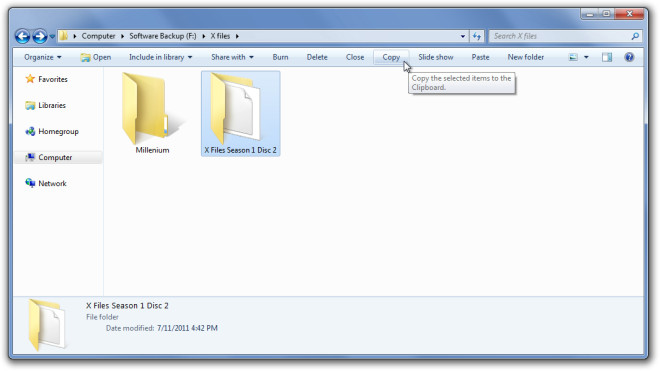
По същия начин можете да промените действията от Add toПремахване на бутони на лентата с инструменти. Просто изберете поведение на показване (режим на лентата с инструменти) и след това активирайте предварително дефинираните бутони, които трябва да бъдат премахнати от лентата с инструменти на Windows 7 Explorer. CutomExplorerToolbar работи на Windows 7 и поддържа както 32-битова, така и 64-битова версия.
Изтеглете CustomExplorerToolbar













Коментари